در این مقاله که از کتاب پیشرفته ی آموزش برنامه نویسی جاوا ترجمه شده است، به نحوه ی ایجاد یک اپلیکیشن در جاوا می پردازیم که یک خروجی گرافیکی را ایجاد می کند.
در کنار استفاده از کلاس System که به ما امکان می دهد تا در خط فرمان، خروجی ایجاد کنیم، جاوا کلاس های داخلی را به ما ارائه می دهد که با استفاده از آنها می توانیم خروجی های گرافیکی(GUI) را ایجاد کنیم. بعنوان مثال، جاوا شامل یک کلاس به نام JOptionPane است که به ما امکان می دهد تا جعبه های مکالمه را ایجاد کنیم. یک جبعه ی گفتگو درواقع یک شیء گرافیکی است که مشابه با یک پنجره است و شما می توانید پیام هایی که می خواهید نمایش یابند را در آن قرار دهید. عکس 1.13 یک کلاس به نام FirstDialog را نمایش می دهد. کلاس FirstDialog حاوی تعداد زیادی عنصر است که برای شما آشنا می باشند. در این کلاس تنها دو خط رنگی شده، جدید هستند.
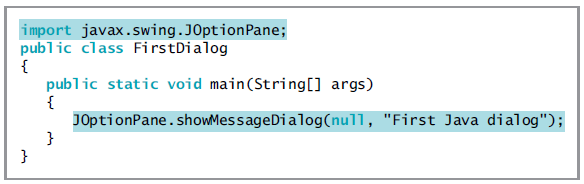
نکته: در ورژن های قدیمی تر جاوا، هر اپلیکیشنی که از یک دیالوگ JOptionPane استفاده می کرد، بایستی با یک عبارت (System.exit(0 پایان می یافت وگرنه اپلیکیشن مورد نظر پایان نمی یافت. شما می توانید این عبارت را به برنامه های خود اضافه کنید و خواهید دید که برنامه ی شما به درستی کار می کند. اما این کار ضروری نیست.
در عکس 1.13، اولین خط که رنگی شده، یک عبارت مهم است. از این عبارات مهم زمانی استفاده می شود که شما بخواهید به یک کلاس داخلی جاوا که در داخل یک گروه از کلاس ها، به نام پکیج(package) قرار دارد، دسترسی داشته باشید. برای استفاده از کلاس JOptionPane، شما باید پکیجی به نام javax.swing.JOptionPane را وارد کنید(import کنید).
نکته: اگر بخواهید از دستور import استفاده کنید، باید آن را در خارج از هر کلاس که درون یک فایل قرار گرفته است، استفاده نمایید. همان طور که شما مطالعه ی جاوا را ادامه می دهید، با ماهیت این عبارات مهم و پکیج های javax.swing آشنا خواهید شد.
نکته: هنگامی که از کلاس System استفاده می کنید، نیازی ندارید تا از عبارت import استفاده کنید( مانند متد ()System.out.println )، زیرا کلاس System در پکیج java.lang قرار دارد، که به طور اتوماتیک در هر برنامه ی جاوا، import می شود.
شما می توانید عبارت ;import java.lang را در بالای هر فایلی قرار دهید که از کلاس System استفاده می کند اما نیازی نیست که چنین کاری را انجام دهید.
دومین خط رنگی شده در کلاس FirstDialog در عکس 1.13، از متد ()showMessageDialog استفاده می کند که جزئی از کلاس JOptionPane است. درست مانند متد ()println که از آن برای ایجاد خروجی(کنسول) استفاده می شود،در جلوی متد ()showMessageDialog نیز یک جفت پرانتز قرار می گیرند. اما متد ()println تنها به یک آرگومان در بین پرانتزهای خود نیاز دارد تا یک رشته ی خروجی را تولید کند در حالی که متد ()showMessageDialog به دو آرگومان نیاز دارد. در صورتی که اولین آرگومان در در متد ()showMessageDialog برابر با null باشد( که در کلاس عکس 1.13 این چنین است)، به این معنی است که جعبه ی پیام خروجی باید در مرکز صفحه قرار بگیرد. دومین آرگومان که بعد از علامت کاما قرار گرفته است، مشخص کننده ی رشته ای است که قرار است نمایش داده شود.
نکته: قبلاً در این فصل آموختید که true و false و null کلمات رزرو شده ای هستند که مشخص کننده ی یک سری مقادیر هستند.
نکته: در فصل 2، بیشتر با جعبه های گفتگو(dialog box) آشنا خواهید شد. در فصل ذکر شده شما یاد می گیرید که چگونه جعبه های گفتگو را در موقعیت های متفاوت قرار دهید و همچنین می آموزید که گزینه های بیشتری را به آنها اضافه کنید.
نکته: هنگامی که یک متد به چند آرگومان نیاز دارد، این آرگومان ها همواره با استفاده از کاما، از یکدیگر جدا می شوند.
هنگامی که یک کاربر، کلاس FirstDialog را اجرا می کند، جعبه ی گفتگوی نشان داده شده در عکس 1.14 نمایش داده می شود. در ادامه، کاربر باید بر روی دکمه ی OK کلیک کند و یا باید بر روی دکمه ی Close کلیک کند تا جعبه ی گفتگو بسته شود.
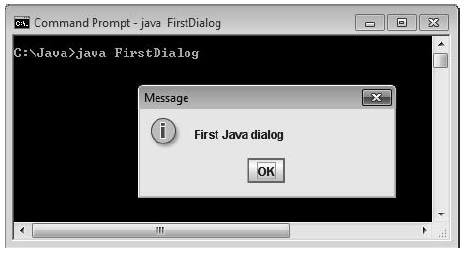
دو گزینه ی صحیح و یک گزینه ی غلط
موضوع: ایجاد یک اپلیکیشن جاوا که یک خروجی گرافیکی را تولید می کند.
در سه گزینه ی زیر، یک گزینه ی اشتباه وجود دارد، آن را مشخص کنید.
1. یک جعبه ی گفتگو، درواقع یک شیء گرافیکی(GUI) است که مشابه با یک پنجره است و شما می توانید پیام هایی که می خواهید نمایش دهید را در آن قرار دهید.
2. هنگامی که شما می خواهید به یک کلاس داخلی جاوا که دربردارنده ی یک گروه از کلاس ها( یک پکیج)است، دسترسی پیدا کنید، باید از عبارت append استفاده کنید.
3. متدهای مختلف می توانند تعداد آرگومان های مختلفی داشته باشند.
پاسخ: گزینه ی 2 اشتباه است. هنگامی که می خواهیم به یک پکیج دسترسی پیدا کنیم، از عبارت import استفاده می کنیم.






